CAD绘图中,我们常常会使用到偏移命令,要将绘制的线条、文字或者的图块等偏移一定的距离,以达到精准绘图的目的。 今天,我们以CAD看图软件为例,一起来看看如何在CAD软件中使用偏移命令精准的偏移。 第一步:在CAD看图软件中打开需要编辑的图纸,将浩辰云图电脑版切换到【编辑模式】,在【编辑模式】中选择【扩展工具】,如下图所示: 第二步:确定需要偏移的对象,如下图所示,我们要将界面中竖着的直线向右平移10。
CAD绘图中,我们常常会使用到偏移命令,要将绘制的线条、文字或者的图块等偏移一定的距离,以达到精准绘图的目的。
今天,我们以CAD看图软件为例,一起来看看如何在CAD软件中使用偏移命令精准的偏移。
第一步:在CAD看图软件中打开需要编辑的图纸,将浩辰云图电脑版切换到【编辑模式】,在【编辑模式】中选择【扩展工具】,如下图所示:
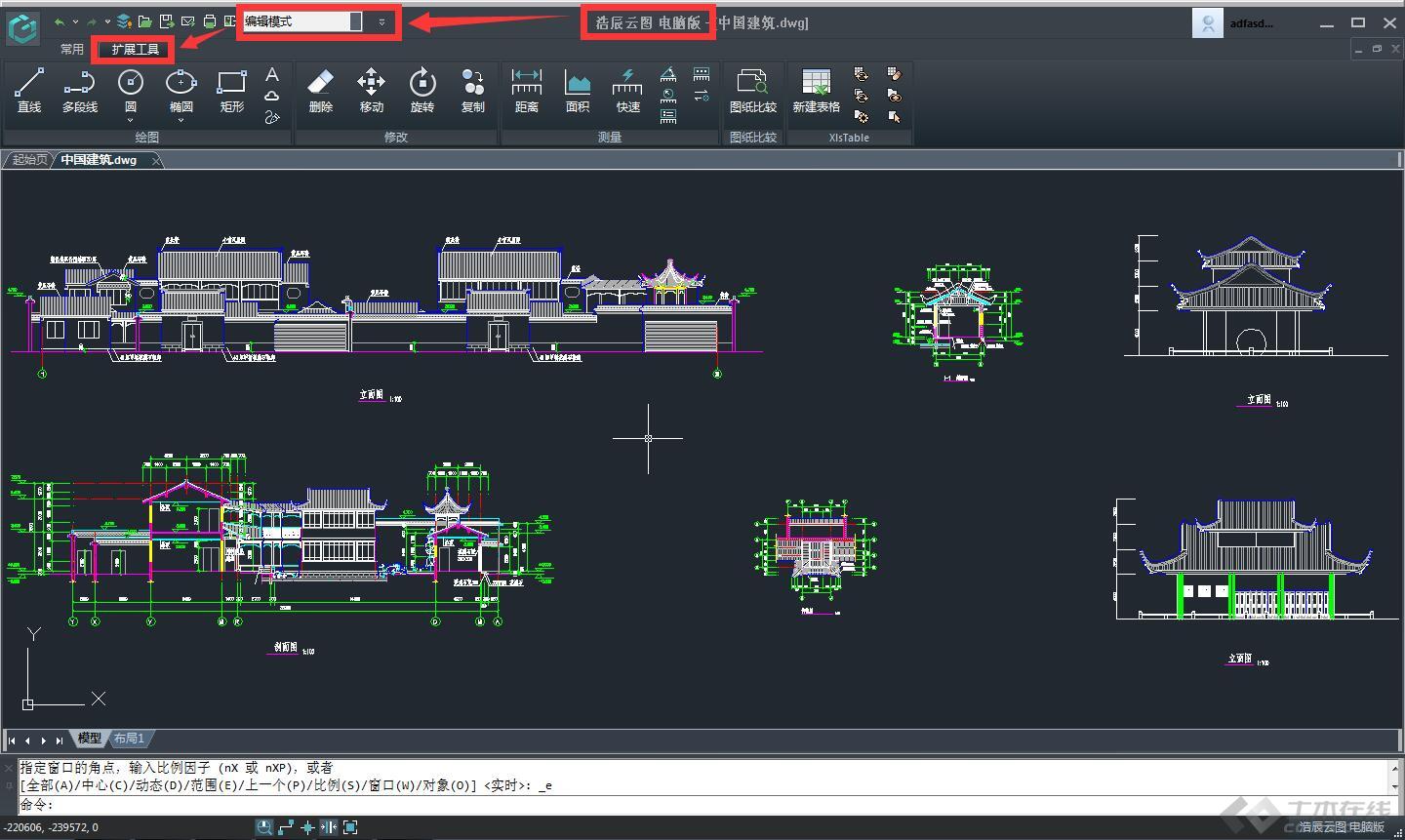
第二步:确定需要偏移的对象,如下图所示,我们要将界面中竖着的直线向右平移10。

第三步:选择界面上方菜单栏【修改】命令中的【移动】功能,或者Ctrl+9调出命令行,在命令行中输入:move,回车,直接调用【移动】功能,如下图所示:

第四步:点击选择需要偏移的这条竖线,回车,指定基点的时候选择直线下方的端点,回车,输入位移距离:10,回车,如下图所示:

操作完成后,即可看到竖着的线已经向右偏移了10,如下图所示:

